Perlu menukar fail video pada PC Linux anda? Tidak dapat mengetahui aplikasi mana yang hendak digunakan untuk menukar fail video itu daripada MP4 kepada AVI atau format lain? Kami boleh bantu! Ikuti bersama semasa kami meneruskan 5 cara untuk menukar fail video di Linux!
1. Ciano
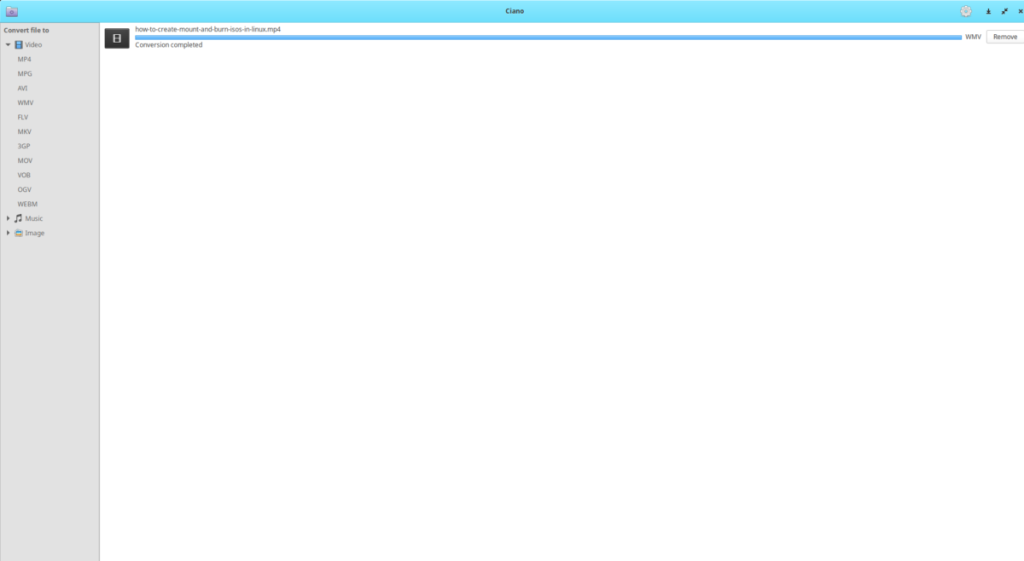
Mungkin cara terpantas dan termudah untuk menukar fail video pada desktop Linux adalah dengan aplikasi yang dikenali sebagai Ciano. Ia adalah alat kecil yang sangat baik yang boleh digunakan oleh pengguna untuk menukar kod kedua-dua fail audio dan video. Dalam senarai ini, kami akan membincangkan cara menggunakannya untuk menukar fail video daripada satu format ke format lain, tetapi anda boleh mempelajari cara menggunakannya untuk audio di sini.
Mula-mula, pasang apl Ciano. Untuk memasang program pada komputer anda, mulakan dengan melancarkan tetingkap terminal. Apabila tetingkap terminal terbuka dan sedia untuk digunakan, ikut arahan pemasangan baris perintah yang digariskan di bawah yang sepadan dengan OS Linux yang anda gunakan pada masa ini.
Ubuntu
Di Ubuntu, Ciano mesti dipasang melalui Flatpak.
Debian
Jika anda menggunakan Debian, pasang Ciano dengan Flatpak.
Arch Linux
Ciano berada di Arch, dan anda boleh memasangnya dengan Pacman .
sudo pacman -S ciano
Fedora
Pada Fedora, anda mesti memasang Ciano melalui Flatpak.
OpenSUSE
Perlu mendapatkan Ciano pada OpenSUSE? Gunakan Zypper .
sudo zypper pasang ciano
Flatpak
Mula-mula, pastikan bahawa masa jalan Flatpak disediakan pada PC Linux anda dengan mengikuti panduan ini di sini . Setelah masa jalan disediakan pada komputer anda, masukkan dua arahan di bawah untuk mendapatkan Ciano.
flatpak remote-add --if-not-exists flathub https://flathub.org/repo/flathub.flatpakrepo flatpak install flathub com.github.robertsanseries.ciano
Dengan aplikasi Ciano aktif dan berjalan, ikut arahan langkah demi langkah di bawah untuk menukar fail video anda.
Langkah 1: Lancarkan Ciano pada desktop Linux melalui menu aplikasi.
Langkah 2: Lihat bar sisi kiri Ciano untuk "Video." Di bawah bahagian "video", terdapat pelbagai format fail. Pilih format yang anda ingin tukarkan fail video anda. Jika anda ingin menukar kepada MP4, pilih "MP4," dsb.
Langkah 3: Klik pada butang "+" di sudut kiri bawah Ciano untuk menambahkan fail video pada apl. Kemudian, klik pada butang "Mulakan penukaran" untuk menukar fail video.
2. FFMPeg
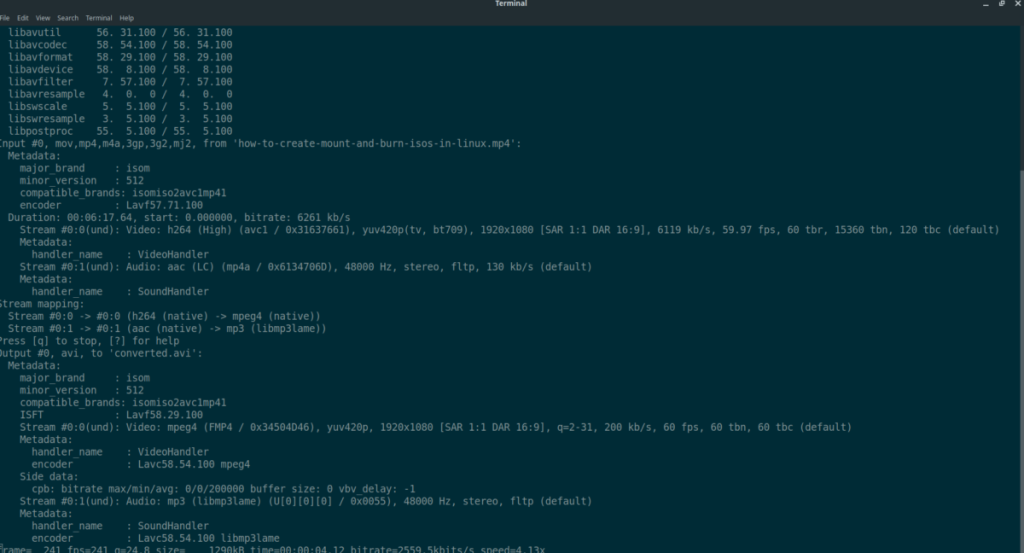
Alat penukaran baris perintah yang paling berkuasa pada semua Linux ialah FFMPeg. Dengan aplikasi ini, anda boleh menukar mana-mana video hanya dengan arahan mudah. Untuk memulakan proses penukaran, buka tetingkap terminal. Apabila tetingkap terminal dibuka, ikut arahan pemasangan baris arahan yang digariskan di bawah untuk mendapatkan aplikasi FFMPeg dimuat turun dan dipasang pada PC Linux anda.
Ubuntu
Pada Ubuntu, pasang FFMpeg dengan Apt.
sudo apt install ffmpeg
Debian
Mereka yang menggunakan Debian boleh mendapatkan FFMPeg dengan Apt-get.
sudo apt-get install ffmpeg
Arch Linux
Pada Arch Linux, pengguna boleh memasang FFMPeg dengan Pacman.
sudo pacman -S ffmpeg
Fedora
Pengguna Fedora Linux boleh memasang FFMPeg dengan Dnf .
sudo dnf pasang ffmpeg
OpenSUSE
Mereka yang menggunakan OpenSUSE boleh merebut FFMPeg dengan Zypper .
sudo zypper pasang ffmpeg
Setelah aplikasi FFMPeg dipasang pada komputer anda, gunakan contoh baris arahan berikut untuk menukar video anda daripada satu format kepada format yang lain. Perlu diingat bahawa contoh baris arahan ini sangat asas. Jika anda mahukan penukaran yang lebih maju, semak ffmpeg –help .
ffmpeg -i /path/to/original/videofile.format /path/to/new/file.format
3. Brek tangan
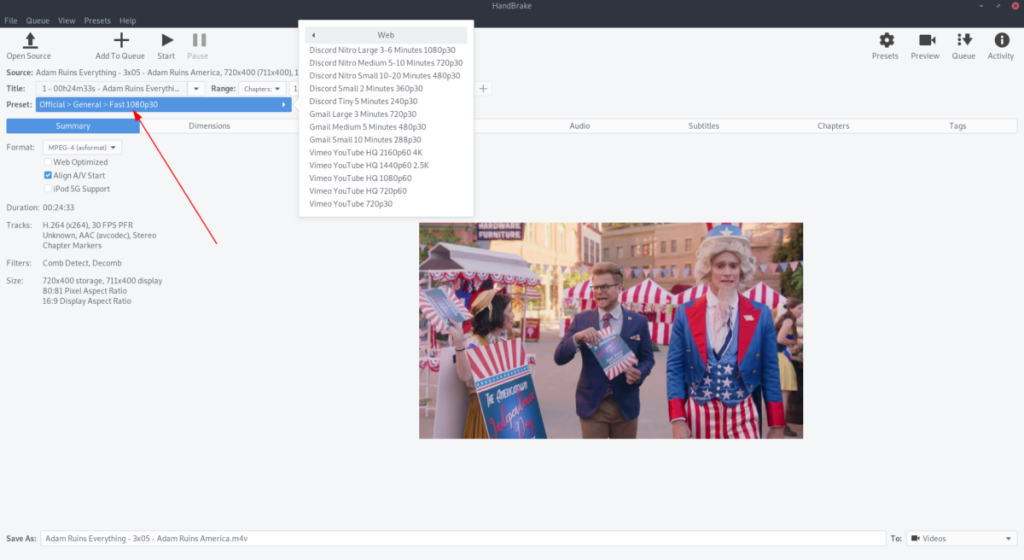
Handbrake ialah program transkoding yang sangat maju untuk Linux, serta platform lain. Ia boleh menukar segala-galanya daripada cakera Bluray kepada fail AVI. Untuk menukar fail video daripada satu format ke format lain menggunakan Handbrake, ikut panduan kami mengenai subjek tersebut. Ia merangkumi, cara untuk memasang program Handbrake secara mendalam dan cara menukar kod fail video kegemaran anda kepada pelbagai format menggunakannya .
4. Transmageddon
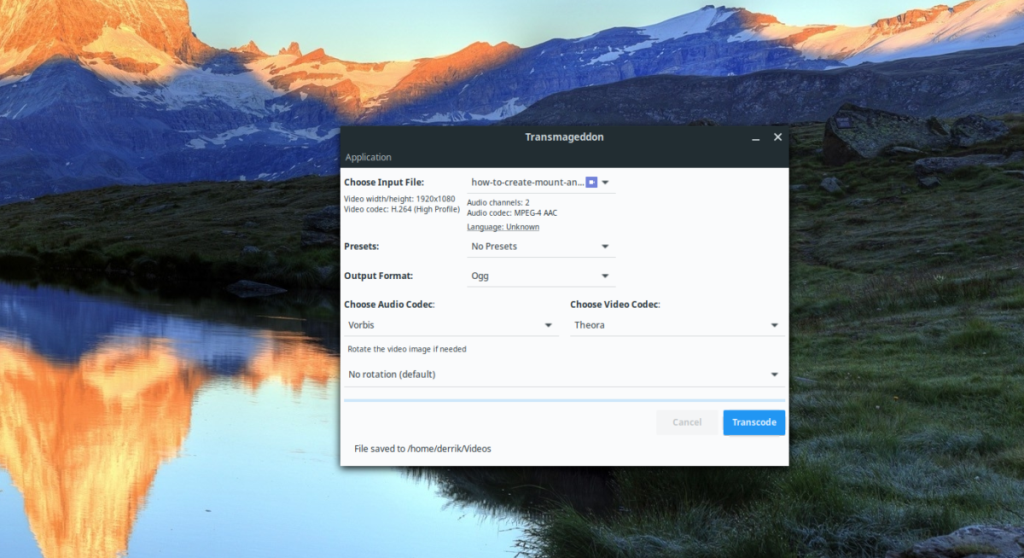
Satu lagi cara untuk menukar fail video daripada satu format ke format lain ialah dengan menggunakan Transmageddon. Ia adalah alat mudah yang boleh mengambil mana-mana fail video dan mengeluarkannya dalam format fail yang anda pilih. Ia juga menyokong putaran imej video, jika anda memerlukannya.
Untuk mengaktifkan dan menjalankan Transmageddon pada PC Linux anda, anda mesti memasangnya dengan baris arahan. Lancarkan tetingkap terminal pada desktop Linux dengan Ctrl + Alt + T atau Ctrl + Shift + T pada papan kekunci. Setelah tetingkap terminal dibuka dan sedia untuk digunakan, ikut arahan pemasangan baris perintah yang digariskan di bawah yang sepadan dengan OS Linux yang anda gunakan pada masa ini.
Ubuntu (18.04 LTS sahaja)
Untuk memasang Transmageddon pada Ubuntu 18.04 LTS, jalankan arahan Apt berikut . Malangnya, tiada versi untuk keluaran yang lebih baharu.
sudo apt install transmageddon
Debian 9
Transmageddon tersedia untuk Debian 9 (stabil lama). Untuk memasangnya, gunakan arahan Apt-get berikut .
sudo apt-get install transmageddon
Arch Linux
Untuk memasang Transmageddon pada Arch Linux, jalankan arahan Pacman .
sudo pacman -S transmageddon
Fedora
Untuk menggunakan Transmageddon pada Fedora Linux, laksanakan arahan Dnf .
sudo dnf pasang transmageddon
OpenSUSE
Pada OpenSUSE, pasang Transmageddon dengan Zypper .
sudo zypper pasang transmageddon
Tukar fail
Setelah apl dipasang, lancarkan dan ikut arahan langkah demi langkah yang digariskan di bawah.
Langkah 1: Cari menu "Pilih Fail Input", dan klik pada menu lungsur. Pilih "Pilih fail." Kemudian, semak imbas fail yang ingin anda tukar.
Langkah 2: Lihat menu "Pratetap", dan klik pada menu lungsur. Pilih pratetap video untuk digunakan untuk fail video anda.
Langkah 3: Lihat di bawah "Kod Audio" dan "Kod Video" dan tetapkannya kepada apa jua format yang anda mahu tukar.
Langkah 4: Pilih butang "Transkod" untuk menukar fail video.
5. VLC
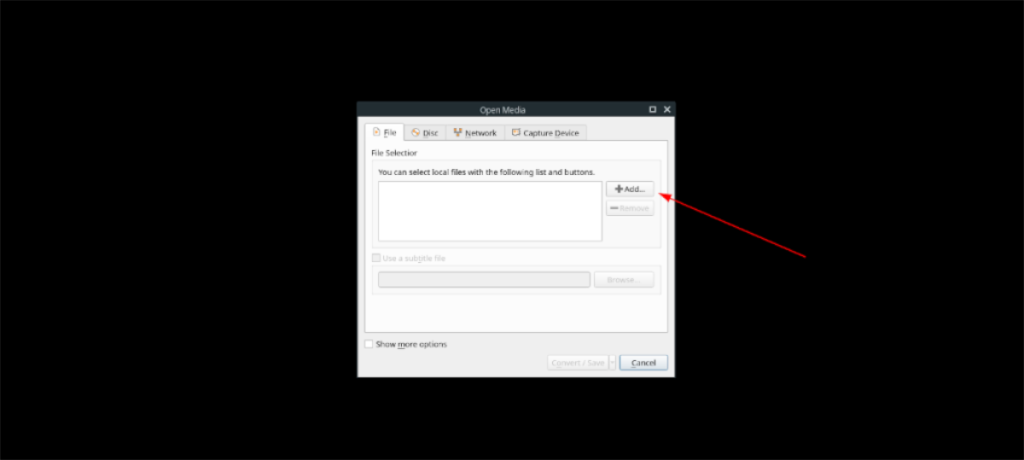
Jika anda peminat VLC, anda akan berminat untuk mengetahui bahawa ia boleh digunakan untuk menukar fail video. Ia tidak sempurna, tetapi ia berfungsi dengan baik dalam secubit, terutamanya pada sistem pengendalian Linux yang tidak mempunyai alat lain yang tersedia. Untuk mengetahui lebih lanjut tentang cara menukar fail video dengan VLC, lihat panduan ini .
Kesimpulan
Dalam senarai ini, kami pergi ke 5 cara untuk menukar fail video pada desktop Linux. Apakah kaedah penukaran yang anda fikir adalah yang terbaik? Beritahu kami dalam ulasan di bawah!

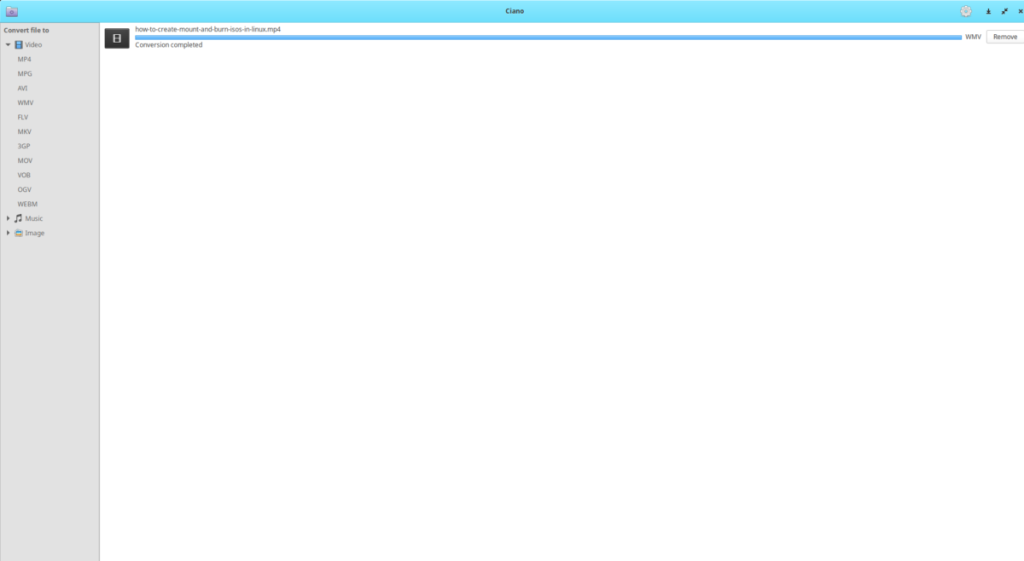
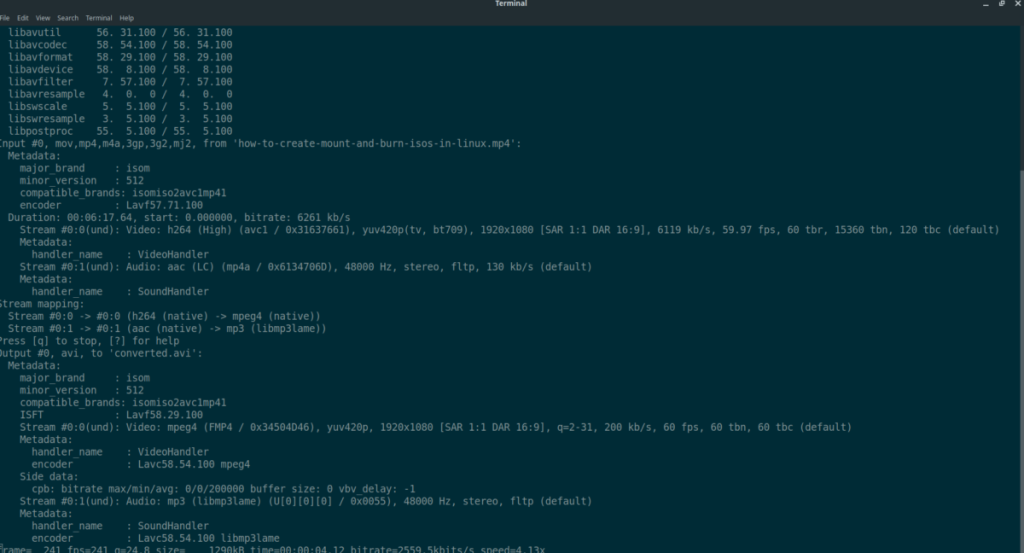
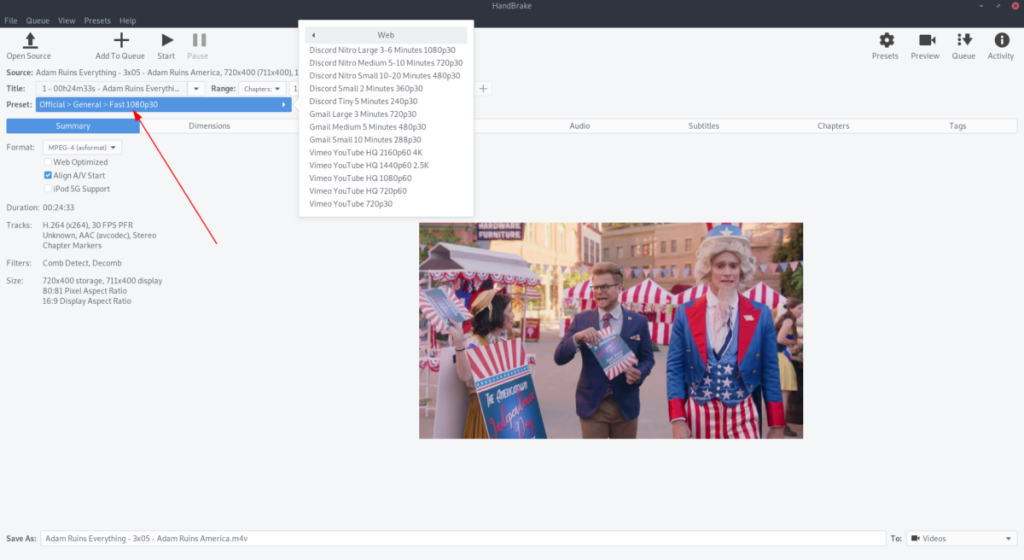
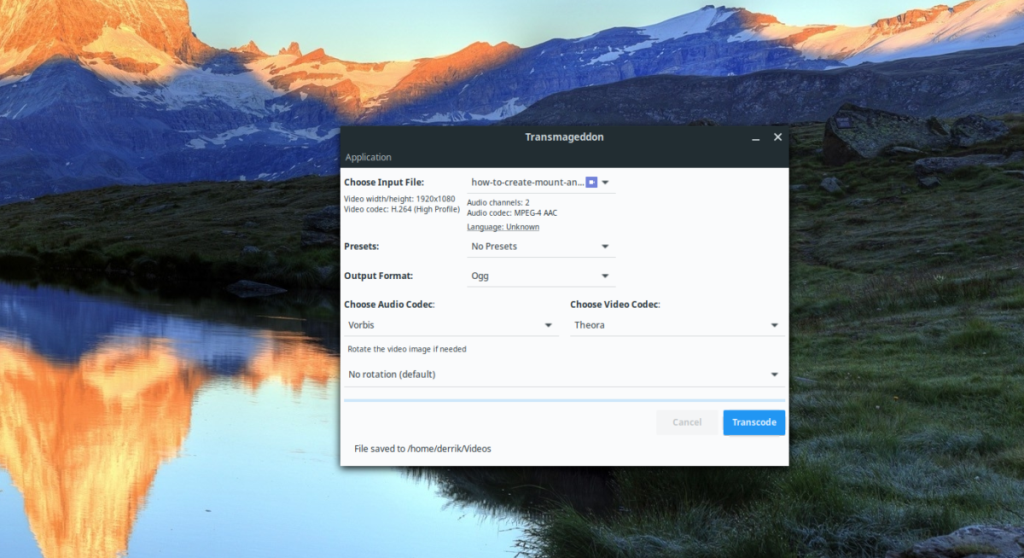
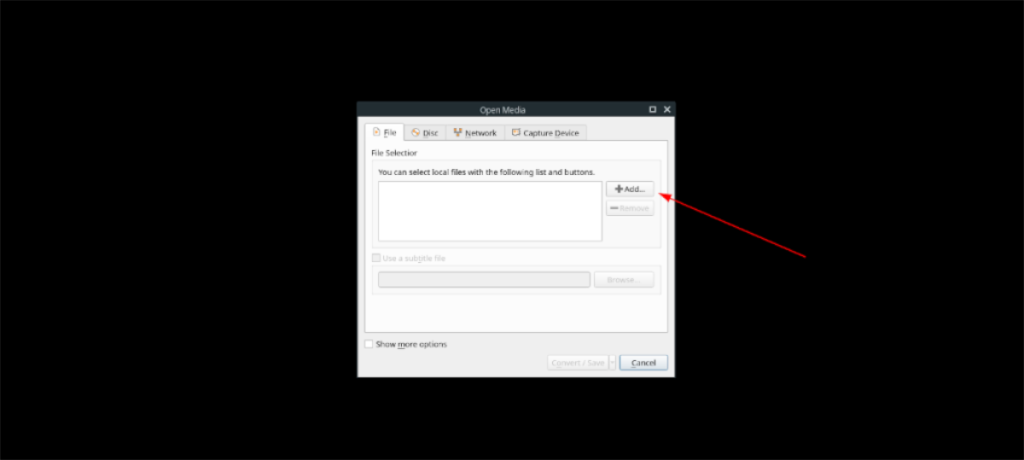



![Muat turun FlightGear Flight Simulator Secara Percuma [Selamat mencuba] Muat turun FlightGear Flight Simulator Secara Percuma [Selamat mencuba]](https://tips.webtech360.com/resources8/r252/image-7634-0829093738400.jpg)




